E-Mail-Signaturen und die Möglichkeit, sie auf einfache Weise zu neuen Nachrichten hinzuzufügen, gibt es schon seit langem. Aber aus irgendeinem Grund sehen die Leute darin nicht mehr als eine nette Funktion, die man hinzufügen kann, wenn man Lust dazu hat.
Wenn Sie also noch nicht bei jeder neuen Nachricht eine HTML-Signatur hinzugefügt haben, ist jetzt der perfekte Zeitpunkt. Mit ein paar kleinen Änderungen in den Signatureinstellungen können Sie Professionalität zeigen und sich dennoch automatisch abheben.
Eine der Plattformen, auf denen Sie eine HTML-Signatur hinzufügen können, ist Microsoft Outlook. Office 365 und die Outlook-E-Mail-Änderungen sind in Organisationen und Unternehmen sehr beliebt und werden voraussichtlich einen größeren Einfluss auf Networking und Marketing haben.
EmailSign, unser kostenloser E-Mail-Signatur-Generator ist für diesen Zweck verfügbar. Aber wäre es nicht besser, wenn Sie Ihre neue HTML-Signatur auch anderswo verwenden könnten? Artlogo bietet handgefertigte Signaturen von Experten an, die nicht nur in der elektronischen Post, sondern auch auf verschiedenen Plattformen gut aussehen würden.
Ein kurzer Tipp, bevor Sie eine Signatur-HTML-Datei zu Microsoft Outlook hinzufügen
Ihre Microsoft Outlook HTML-Signatur muss nicht unbedingt Ihre neue Signatur enthalten. Um den Nutzen für jede neue E-Mail zu erhöhen, können Sie Details einfügen wie:
-
Ihr Name. Dies ist sehr nützlich, wenn es jemanden gibt, der denselben Namen trägt, damit Sie sich als eigenständige Person identifizieren können.
-
Ihr Bild. Lassen Sie uns der Unterschrift ein Gesicht geben, ja?
-
Soziale und Web-Links. Diese erleichtern es den E-Mail-Empfängern, Sie außerhalb Ihrer aktuellen oder neuen Outlook-E-Mail zu finden.
-
Beruf. Wie bei jeder Visitenkarte, die jemals erstellt wurde, sollten Sie nicht vergessen, den Leuten mitzuteilen, was Sie eigentlich tun.
Wenn Sie nach einem Beispiel suchen, kann die HTML-Signaturvorlage, die im nächsten Abschnitt verwendet wird, ein guter Leitfaden sein. Jede Vorlage auf EmailSign ist außerdem kostenlos.
Hinzufügen einer Outlook-HTML-Signatur in wenigen Schritten
Das Hinzufügen einer Signatur in Outlook über Ihren Computer ist sehr einfach. Wir haben auch Bilder eingefügt, damit Sie genau sehen, wo Sie klicken müssen.
Sie suchen eine Anleitung zum Hinzufügen von E-Mail-Signaturen für die Outlook-Desktop-Anwendung? Wir haben einen separaten Beitrag über die Verwendung des HTML-Codes dafür erstellt.
Schritt 1: Klicken Sie in Ihrem Konto auf das Symbol "Einstellungen" in der oberen rechten Ecke des Bildschirms und dann auf "Alle Outlook-Einstellungen anzeigen".

Outlook öffnet ein Popup-Fenster, in dem Sie die nächsten Schritte ausführen können.
Schritt 2: Wählen Sie unter der Registerkarte "Mail" die Option "Verfassen und Antworten".

Sie ist die zweite Option in der zweiten Leiste von links.
Schritt 3: Erstellen Sie eine neue E-Mail-Signatur und fügen Sie den Namen hinzu oder bearbeiten Sie eine vorhandene E-Mail-Signatur.
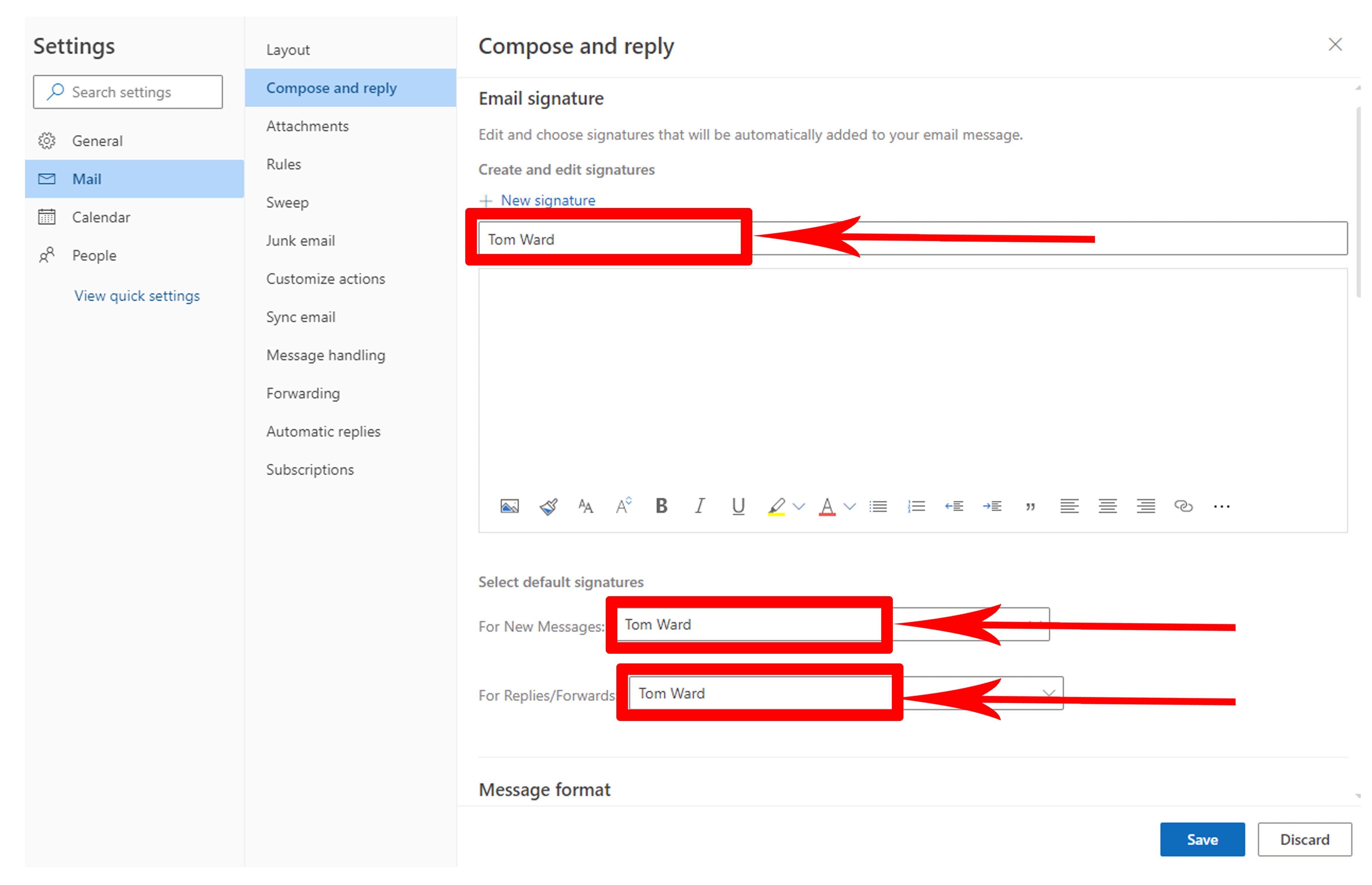
Betrachten Sie diesen Schritt als Zugriff auf Ihren Unterschriftenordner. Da Sie aber gerade erst anfangen, ist er derzeit leer.
Zu diesem Zweck müssen Sie eine neue Datei erstellen lassen.
Schritt 4: Kopieren Sie den von EmailSign für Outlook Web generierten HTML-Code.

Sie werden sehen, dass EmailSign HTML-Signaturen auch mit verschiedenen Plattformen kompatibel sind. Stellen Sie sicher, dass Sie auf die richtige klicken, um Probleme mit dem Aussehen Ihres Signaturbildes zu vermeiden.
Wenn Sie einen anderen Signatur-Editor verwenden, kann die Art und Weise, wie Sie die entsprechende Signaturdatei erhalten, ein wenig anders aussehen.
Schritt 5: Fügen Sie es in den Signaturbereich ein und speichern Sie es.

Sobald Sie sie gespeichert haben, sollte die neue Signatur in allen zukünftigen E-Mails erscheinen, nicht nur in Microsoft Outlook!
Sie sollten auch eine Vorschau dessen sehen, was Ihre kopierte Signaturdatei erzeugt hat.
Schritt 6: Erstellen Sie eine neue E-Mail, um Ihre neue E-Mail-Signatur zu überprüfen.

Wie sieht es auf verschiedenen mobilen Geräten aus? Wie sieht es bei anderen E-Mail-Anbietern aus? Wenn Sie nicht zufrieden sind, notieren Sie sich alles, was Ihnen nicht gefällt. Wenn Sie z. B. das Gefühl haben, dass die Farben im dunklen Modus nicht funktionieren, hilft Ihnen das Aufschreiben dabei, eine Liste mit bestimmten Dingen zu erstellen, die Sie ändern möchten.
Aber wenn Ihnen die neue Unterschrift gut gefällt, dann herzlichen Glückwunsch! Sie sind fertig.
Was für einen Unterschied kann eine HTML-Datei machen? Holen Sie sich Ihre E-Mail-Signatur in Outlook noch heute!
Und wenn Sie das getan haben, wird jede neue E-Mail-Nachricht, die Sie versenden, ein kostengünstiges Marketinginstrument sein, das Ihnen auf jeder Ebene des Marketingtrichters hilft. Wenn Sie Unternehmer sind, ist Ihre E-Mail-Signatur in Outlook eine großartige Möglichkeit, Ihre Kunden über Ihre Tätigkeit zu informieren.
Im Wesentlichen machen Sie es den Leuten leicht, Sie zu finden. Ihre Outlook-HTML-Signatur vermittelt den Eindruck, dass Sie bereit sind, sich mehr Mühe zu geben. Das ist immer eine gute Eigenschaft, ganz gleich, was Sie tun!
Und das Beste daran? Sie müssen den HTML-Signaturcode für Ihre Signatur nicht in Outlook schreiben. Sie müssen auch nicht selbst eine schöne Signatur erstellen. Mit Artlogo können Sie eine handgefertigte Signatur plus Signaturdateien erhalten, die Sie praktisch jeder Seite im Internet hinzufügen können.























Teilen zu: